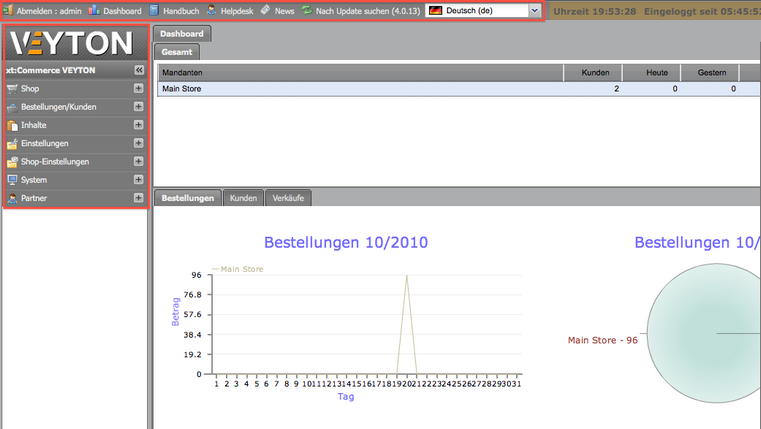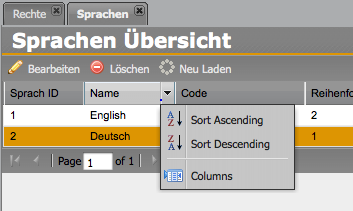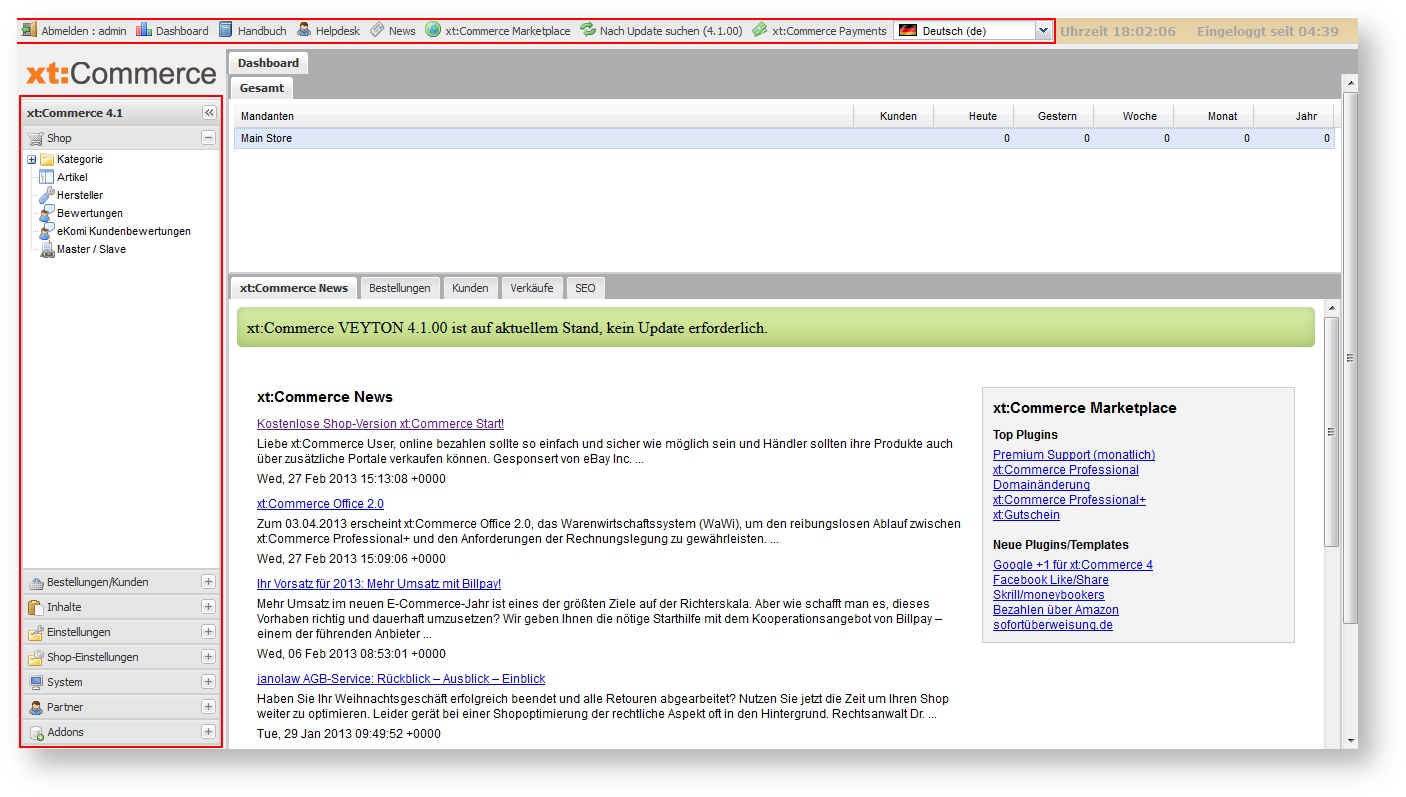Eingeloggt im Admin Bereich befindet sich auf der linken Seite die Navigation:
In der Hauptnavigation befinden sich mehrere Punkte wie Shop, Bestellungen/Kunden, Inhalte, Einstellungen, Shop-Einstellungen und System.
In der linken oberen Ecke befindet sich die obere Navigationsleiste mit Systemfunktionen wie z.B. Handbuch oder Systemupdate (durch Klick auf den Button sehen Sie welche Veyton Version Sie einsetzen und ob dies die aktuellste Version der Veyton ist).
Neu auch ab der Version 4.0.13, dass man rechts in der Navigationsleiste den Administrationsbereich auf eine andere installierte Sprache umstellen kann.
TIPP:
In allen Tabellen lassen sich die Spalten aufsteigend (A-Z) oder absteigend (Z-A) sortieren - siehe Abbildung:
Nach dem erfolgreichen Login in den Administrationsbereich ( auch "Backend" genannt ) finden Sie sich im Dashboard des xt:Commerce 4.1 Onlineshops wieder.
Hier können Sie sich einen schnellen Überblick über Verkäufe und Infos verschaffen.
Sie finden zwei Hauptnavigationsbereiche. Oben waagerecht das "North-Menu", links senkrecht das "West-Menü" und mittig die Dashboardnavigation.
Im oberen Menü finden Sie generelle Verlinkungen wie z.B. Handbuch und Helpdesk, aber auch der Updatecheck und der xt:Commerce-Payments-Loginbereich sind hier verlinkt.
Auf der linken Seite befinden sich die Navigation, welches Sie primär bei der Arbeit mit dem Shop verwenden werden. Über diese Navigation können Sie alle relevanten Seiten, Produkte und Einstellungen des Shops konfigurieren.
Damit Sie sich leicht zurecht finden, haben wir diese in acht Bereiche geteilt:
- Shop
Unter "Shop" können Sie alle Produkte, Kategorien und Hersteller administrieren und auch erstellen. - Bestellungen/Kunden
Unter "Bestellungen/Kunden" finden Sie alle Werkzeuge, die Ihnen erlauben Kunden, Kundengruppen und Bestellungen einzusehen oder auch zu ändern. - Inhalte
Unter "Inhalte" finden Sie alle Möglichkeiten um Medien (Bilder, Downloads), Plugins ( Shop-Erweiterungen installieren oder entfernen), System-E-Mails ( z.B. die Bestellbestätigung) & Exporte oder Importe zu konfigurieren. - Einstellungen
Im Hauptpunkt "Einstellungen" finden Sie alle Einstellungen, die nicht Mandanten gebunden sind. D.h. Einstellungsmöglichkeiten, die sich auf den gesamten Shop auswirken. - Shop-Einstellungen
In "Shop-Einstellungen" finden Sie alle Einstellungsmöglichkeiten, welche an einen Mandanten gebunden sind und sich nur auf diesen auswirken - System
Unter "System" finden Sie verschiedenen Logs ( Berichte ) über automatisiert ausgeführte Tätigkeiten von Shop oder Webserver. - Partner
Informationen zu Partnern von xt:Commerce - Addons
Informationen zu Weiteren Produkten von xt:Commerce mit denen Sie Ihren Shop erweitern können.